Перед началом установки
Milestone рекомендует ознакомиться с требованиями, изложенными в следующих разделах, перед тем как приступать к установке.
Подготовка серверов и сети
Операционная система
Убедитесь, что на всех серверах проведена чистая установка операционной системы Microsoft Windows, а также ее обновление всеми актуальными обновлениями Windows.
Информация о системных требованиях к разным приложениям VMS и компонентам системы приведена на сайте Milestone (https://www.milestonesys.com/systemrequirements/).
Microsoft® .NET Framework
Убедитесь, что на всех серверах установлены Microsoft® .NET 4.7.2 Framework и Microsoft® .NET 6 Runtime.
Сеть
Назначьте статические IP-адреса или зарезервируйте DHCP для всех компонентов системы и камер. Чтобы гарантировать необходимую полосу пропускания в сети, необходимо понимать, как и когда работа системы влияет на использование полосы пропускания. Основная нагрузка на сеть обусловлена работой трех элементов:
- Видеопотоков камер
- Отображения видеоданных на клиентах
- Архивирования записанных видеоданных
Сервер записи получает видеопотоки от камер, что обусловливает постоянную нагрузку на сеть. Клиенты, отображающие видеоданные, используют полосу пропускания сети. Если не происходит изменения видов клиентов, то эта нагрузка остается неизменной. Изменение содержания вида, поиск по видеоданным или воспроизведение приводят к динамическому изменению нагрузки.
Архивирование записанного видео — необязательная функция, позволяющая системе переносить записи в сетевое хранилище, если на компьютере будет недостаточно места. Это плановая задача, для которой необходимо установить график. Обычно архивирование происходит на сетевой диск, что делает такую нагрузку на сеть плановой и динамической.
Необходимо предусмотреть запас по полосе пропускания, чтобы сеть могла справляться с такими скачками трафика. Это позволит улучшить отклик системы и общее качество взаимодействия с пользователями.
Подготовка к работе с Active Directory
Для добавления пользователей в систему через службу Active Directory необходим сервер Active Directory, который выступает в роли контроллера домена.
Для удобства управления пользователями и группами Milestone рекомендует установить и настроить Microsoft Active Directory® перед установкой системы XProtect. Если вы добавили сервер управления в Active Directory после установки системы, потребуется переустановить сервер управления и заменить пользователей на новых пользователей Windows, заданных в Active Directory.
В системах Milestone Federated Architecture не поддерживаются базовые пользователи, поэтому если вы планируете использовать Milestone Federated Architecture, добавьте пользователей с помощью службы Active Directory как пользователей Windows. Если у вас не установлен компонент Active Directory, следуйте инструкциям в разделе Установка в рабочих группах во время установки.
Способ установки
Выберите способ установки в мастере установки. При выборе следует исходить из требований вашей организации. Но, скорее всего, вы уже определились со способом установки при покупке системы.
Опции | Описание |
|---|---|
| Один компьютер | Установка всех компонентов сервера и клиента и SQL Server на текущий компьютер. После завершения установки вы сможете настроить систему, используя мастер настройки. Если вы выберете «Продолжить», сервер записи выполнит поиск оборудования в вашей сети. После этого вы сможете выбрать аппаратные устройства, которые нужно добавить в систему. Максимальное количество аппаратных устройств, которые можно добавить, используя мастер настройки, зависит от базовой лицензии. Кроме того, в представлениях предварительно настраиваются камеры и создается роль «Оператор» по умолчанию. После установки откроется XProtect Smart Client, и система будет готова к работе. |
| Пользовательская | Сервер управления выбран в списке компонентов системы и устанавливается по умолчанию. Однако вы можете самостоятельно выбрать различные компоненты сервера и клиента, которые следует установить на текущий компьютер. Сервер записи по умолчанию не выбран в списке компонентов, но вы можете поменять настройки. В дальнейшем можно установить компоненты, которые не были выделены, на другие компьютеры. |
Установка на один компьютер
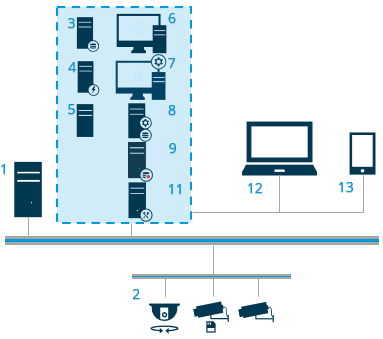
Стандартные компоненты системы:
- Active Directory
- Устройства
- Сервер с SQL Server
- Сервер событий
- Сервер журналов
- XProtect Smart Client
- Management Client
- Сервер управления
- Сервер записи
- Сервер записи обработки отказа
- XProtect MobileСервер
- XProtect Web Client
- XProtect MobileКлиент
- XProtect Smart Client с XProtect Smart Wall
Пользовательская установка на примере компонентов распределенной системы
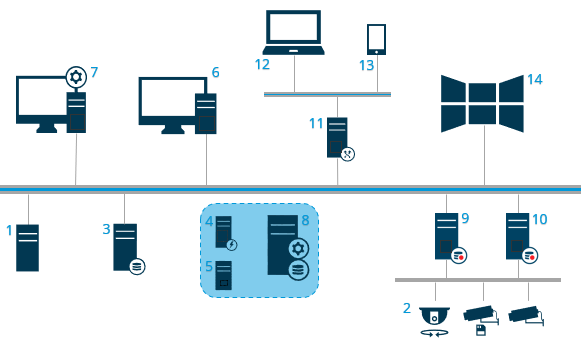
Выбор версии SQL Server
Microsoft® SQL Server® Express ― это бесплатная версия SQL Server, которую легко установить и подготовить к работе в отличие от других версий SQL Server.
Мастер установки устанавливает Microsoft SQL Server Express 2022, если SQL Server еще не установлено компьютере. Когда вы устанавливаете VMS XProtect в качестве обновления, мастер сохраняет предыдущую установку SQL Server.
Чтобы проверить, соответствует ли ваша система требованиям к версиям SQL Server, см. https://www.milestonesys.com/systemrequirements/.
Для очень крупных систем или систем, выполняющих много входящих и исходящих транзакций с базами данных SQL Server, Milestone рекомендует использовать выпуски SQL Server Microsoft® SQL Server® Standard или Microsoft® SQL Server® Enterprise на выделенном компьютере в сети и на выделенном жестком диске, не используемом для других целей. Установка SQL Server на отдельном диске повышает общую производительность системы.
Выберите учетную запись службы
В процессе установки вам будет предложено указать учетную запись для запуска служб Milestone на этом компьютере. Службы будут работать под этой учетной записью независимо от того, какой пользователь вошел в систему. Убедитесь, что у учетной записи есть все необходимые разрешения пользователя. Например, разрешения на выполнение задач, доступ к сети и файлам, а также доступ к общим сетевым папкам.
Можно выбрать предварительно заданную учетную запись или пользовательскую учетную запись. При выборе ориентируйтесь на параметры среды, в которой будет установлена система:
Среда домена
В среде домена:
- Milestone рекомендует использовать встроенную учетную запись сетевой службы
Это упрощает использование, даже если вам нужно развернуть систему на нескольких компьютерах.
- Можно также использовать учетные записи пользователей домена, однако их настройка может оказаться более сложной.
Рабочие группы
В рабочих группах Milestone рекомендует использовать учетную запись локального пользователя со всеми необходимыми правами. Как правило, это учетная запись администратора.
При установке компонентов системы на нескольких компьютерах выбранная учетная запись пользователя должна быть настроена на всех компьютерах с идентичным именем пользователя, паролем и правами доступа.
Аутентификация Kerberos (объяснение)
Kerberos ― протокол сетевой аутентификации на базе билетов. Протокол предназначен для аутентификации клиент/сервер или сервер/сервер.
Kerberos можно использовать как альтернативу более раннему протоколу аутентификации Microsoft NT LAN (NTLM).
Kerberos требует взаимной аутентификации, когда клиент аутентифицируется в службе, а служба аутентифицируется в клиенте. Таким образом, обеспечивается более безопасная аутентификация клиентов XProtect на серверах XProtect без раскрытия пароля.
Для активации взаимной аутентификации в системе VMS XProtect необходимо зарегистрировать имена участников-служб (Service Principal Names, SPN) в Active Directory. SPN ― это псевдоним, который обеспечивает уникальную идентификацию объекта, например службы сервера XProtect. Каждая служба, использующая взаимную аутентификацию, должна иметь зарегистрированное SPN-имя, чтобы клиенты могли идентифицировать службу в сети. Взаимная аутентификация без корректно зарегистрированных SPN недоступна.
В таблице ниже перечислены различные службы Milestone с соответствующими номерами портов, которые необходимо зарегистрировать:
Служба | Номер порта |
|---|---|
| Management Server ― IIS | 80 ― настраивается |
| Management Server ― внутренний | 8080 |
| Recording Server ― служба сбора данных Data Collector | 7609 |
| Failover Server | 8990 |
| Event Server | 22331 |
| LPR Server | 22334 |
Количество служб, которые необходимо зарегистрировать в Active Directory, зависит от текущей установки. Data Collector устанавливается автоматически при установке службы Management Server, Recording Server, Event Server или Failover Server.
Для пользователя, запускающего службу, необходимо зарегистрировать два SPN: одно с именем хоста и одно с полным доменным именем.
Если вы запускаете службу под учетной записью пользователя сетевой службы, зарегистрируйте два SPN для каждого компьютера, на котором запущена эта служба.
Схема определения имен SPN для Milestone:
VideoOS/[DNS Host Name]:[Port]
VideoOS/[Fully qualified domain name]:[Port]
Ниже приведен пример SPN для службы Recording Server, запущенной на компьютере со следующими параметрами:
Hostname: Record-Server1
Domain: Surveillance.com
Регистрируемые SPN:
VideoOS/Record-Server1:7609
VideoOS/Record-Server1.Surveillance.com:7609
Исключения при проверке на вирусы (объяснение)
Как и в случае с любым другим программным обеспечением баз данных, если на компьютере с программным обеспечением XProtect установлена антивирусная программа, вам потребуется добавить в исключения конкретные типы файлов и папки, а также конкретный сетевой трафик. Если не предусмотреть такие исключения, то процесс сканирования на вирусы будет потреблять значительное количество ресурсов системы. Более того, процесс сканирования может временно блокировать файлы, что приведет к сбою процесса записи или даже к повреждению баз данных.
Когда требуется провести сканирование на вирусы, не следует сканировать папки сервера записи, в которых находятся базы данных записи (по умолчанию C:\mediadatabase\ и все подпапки). Также следует избегать сканирования на вирусы каталогов архивных хранилищ.
Дополнительно необходимо создать следующие исключения:
- Типы файлов: .blk, .idx, .pic
- Папки и подпапки:
- C:\Program Files\Milestone или C:\Program Files (x86)\Milestone
- C:\ProgramData\Milestone\IDP\Logs
- C:\ProgramData\Milestone\KeyManagement\Logs
- C:\ProgramData\Milestone\MIPSDK
- C:\ProgramData\Milestone\XProtect Data Collector Server\Logs
- C:\ProgramData\Milestone\XProtect Event Server\Logs
- C:\ProgramData\Milestone\XProtect Log Server
- C:\ProgramData\Milestone\XProtect Management Server\Logs
- C:\ProgramData\Milestone\XProtect Mobile Server\Logs
- C:\ProgramData\Milestone\XProtect Recording Server\Logs
- C:\ProgramData\Milestone\XProtect Report Web Server\Logs
- C:\ProgramData\Milestone\XProtect Recording Server\Secure\TablesDb
- Исключите сканирование сети по следующим портам TCP:
Продукт
Порты TCP
XProtect Система управления видео 80, 8080, 7563, 25, 21, 9000
XProtect Mobile 8081
или
- Исключите сканирование сети для следующих процессов:
Продукт
Процессы
XProtect Система управления видео VideoOS.Recorder.Service.exe, VideoOS.Server.Service.exe, VideoOS. Administration.exe
XProtect Mobile VideoOS.MobileServer.Service.exe
В вашей организации могут действовать строгие правила в отношении сканирования вирусов, необходимо обязательно добавить в исключения вышеупомянутые папки и файлы.
Как можно настроить работу VMS XProtect в режиме, соответствующем стандарту FIPS 140-2?
Чтобы настроить выполнение VMS XProtect в режиме FIPS 140-2, необходимо обеспечить следующие условия:
- Операционная система Windows должна выполняться в режиме, одобренном FIPS 140-2. Информацию о включении FIPS можно найти на сайте Microsoft.
- Автономные интеграции модулей сторонних производителей должны выполняться в ОС Windows с поддержкой FIPS.
- Подключение к устройствам должно обеспечивать режим работы, соответствующий требованиям FIPS 140-2.
- Данные в базе данных мультимедиа должны шифроваться с помощью шифров, соответствующих требованиям FIPS 140-2.
Это требование можно обеспечить, запустив инструмент обновления базы данных мультимедиа. Подробные сведения о настройке VMS XProtect для запуска в режиме совместимости с FIPS 140-2 см. в разделе Соответствие стандарту FIPS 140-2 руководства по укреплению.
Подготовка к установке VMS XProtect в систему с поддержкой FIPS
Несмотря на то, что новые версии VMS XProtect можно устанавливать на компьютеры с поддержкой FIPS, обновление VMS XProtect невозможно, если FIPS включен в операционной системе Windows.
Если вы обновляете систему, перед установкой отключите политику безопасности FIPS для Windows на всех компьютерах, входящих в состав VMS, включая компьютер с SQL Server.
Программа установки VMS XProtect проверяет политику безопасности FIPS и блокирует запуск установки, если FIPS включен.
Однако при обновлении с версии VMS XProtect 2020 R3 и более поздних отключать FIPS не нужно.
После установки компонентов VMS XProtect на все компьютеры и подготовки системы к использованию FIPS включите политику безопасности FIPS в Windows на всех компьютерах в вашей системе VMS.
Подробные сведения о настройке VMS XProtect для запуска в режиме совместимости с FIPS 140-2 см. в разделе Соответствие стандарту FIPS 140-2 руководства по укреплению.
Зарегистрируйте код лицензии на программное обеспечение
Перед установкой обязательно убедитесь, что знаете название и местоположение файла лицензии на программное обеспечение, полученного от Milestone.
Можно установить бесплатную версию XProtect Essential+. Эта версия поддерживает ограниченный набор функций XProtect и ограниченное количество камер. Для установки XProtect Essential+ требуется соединение с Интернетом.
Код лицензии на программное обеспечение (SLC) указан в подтверждении заказа; имя файла лицензии соответствует SLC.
Milestone рекомендует зарегистрировать SLC на нашем сайте (https://online.milestonesys.com/) перед установкой. Ваш реселлер мог сделать это за вас.
Драйверы устройств (объяснение)
Драйверы видеоустройств используются в системе для управления и обмена данными с камерами, подключенными к серверу записи. Драйвер устройств необходимо установить на каждом сервере записи в системе.
Начиная с выпуска 2018 R1 драйверы устройств разделяются на два комплекта драйверов: стандартный комплект драйверов с драйверами более новых версий и комплект драйверов для старых устройств с драйверами старых версий.
Обычный комплект драйверов устанавливается автоматически при установке сервера записи. Впоследствии вы можете обновить драйверы, загрузив и установив более новую версию комплекта драйверов. Milestone регулярно выпускает новые версии драйверов устройств, которые доступны на странице загрузки (https://www.milestonesys.com/downloads/) нашего веб-сайта в виде комплектов драйверов (Device Pack). При обновлении комплекта драйверов новую версию можно установить поверх любой установленной версии.
Установить комплект драйверов для старых устройств можно только в том случае, если в системе установлен обычный комплект драйверов. Драйверы из комплекта драйверов для старых устройств устанавливаются автоматически, если предыдущая версия уже установлена в системе. Это комплект можно загрузить и установить вручную со страницы загрузки программного обеспечения (https://www.milestonesys.com/downloads/).
Перед установкой остановите службу Recording Server, в противном случае потребуется перезагрузить компьютер.
Всегда используйте драйверы устройств последней версии, чтобы обеспечить оптимальную производительность.
Требования к установке в автономном режиме
При установке системы на сервер, работающий в автономном режиме, вам потребуется следующее:
- файл
Milestone XProtect VMS Products 2024 R2 System Installer.exe; - файл лицензии программного обеспечения (код лицензии на программное обеспечение) для вашей системы XProtect;
- установочный носитель ОС, включая необходимую версию .NET (https://www.milestonesys.com/systemrequirements/).

